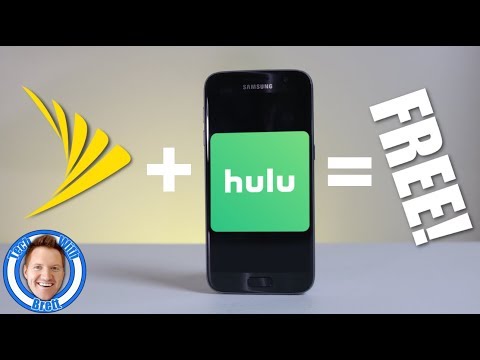PlayStation 4 üçün Hulu tətbiqi, tələb olunan filmləri və TV şoularını izləməyə imkan verir. Bu wikiHow, PS4-də daxil olan Hulu istifadəçisini necə dəyişdirəcəyinizi göstərir.
Addımlar

Addım 1. Profilinizin İdarə Paneli səhifəsini açmaq üçün PS düyməsini basın

Addım 2. TV və Video kafelini seçmək üçün sol analog çubuqdan istifadə edin
Kafelin dəqiq yeri hazırda konsolunuzda quraşdırılmış oyunlardan və tətbiqlərdən asılı olaraq dəyişir.

Addım 3. X düyməsini basın
Bu TV və Video kafelini açır.

Addım 4. Hulu etiketli yaşıl kafel seçin və basın X.
Bu, Hulu tətbiqini işə salır və sizi "Kim izləyir?" ekran.

Addım 5. İstifadəçi adınızı seçin və X düyməsini basın
Bu, cari Hulu hesabını işə salır.

Addım 6. İstifadəçi adınızı seçin
Bu seçim, səhifənin ən üst sırasındakı son seçimdir və adınızın üstündə bir insanın baş və çiyinlərindən ibarət kiçik bir siluet göstərir.

Addım 7. Çıxış seçmək üçün aşağı diyirləyin və basın X.
Bu sizi təsdiq ekranına gətirir.

Addım 8. Hulu -dan çıxın seçin və basın X.
Bu, mövcud istifadəçini Hulu tətbiqindən çıxarır.

Addım 9. X düyməsini basın yenidən seçmək üçün Daxil ol.

Addım 10. Bu cihazda daxil ol seçin və basın X.
Hulu -ya daxil olan bir kompüterə girişiniz varsa, onu seçə bilərsiniz Kompüterdə aktivləşdirin əvəzinə seçim. Bu seçimi seçərək hulu.com/activate saytına daxil olub PS4 tətbiqinin yaratdığı kodu daxil edə bilərsiniz. Bu, giriş məlumatlarınızı ənənəvi şəkildə daxil etməkdən bir qədər sürətli ola bilər.

Addım 11. İkinci bir Hulu hesabı üçün giriş məlumatlarını daxil edin

Addım 12. Daxil ol seçin və basın X.
PS4 -dəki Hulu hesabı dəyişdirildi.